Módulo de exibição de 4 dígitos e 7 segmentos TM1637 com Raspberry Pi Pico
Este guia se concentra no módulo de exibição de 4 dígitos e 7 segmentos TM1637 e sua interface com o Raspberry Pi Pico. Ao contrário do display de 7 segmentos de 4 dígitos que usa 12 pinos para se conectar a um microcontrolador, o TM1637 usa apenas quatro pinos, o que o torna uma opção de uso muito conveniente. Discutiremos a descrição, pinagem e conexão deste módulo com a placa Raspberry Pi Pico. Em seguida, mostraremos um esboço do MicroPython que o familiarizará com o módulo.
Conteudo
Pré-requisitos
Antes de começarmos esta lição, certifique-se de que você esteja familiarizado e tenha a versão mais recente do Python 3 em seu sistema, tenha configurado o MicoPython no Raspberry Pi Pico e tenha um Ambiente de Desenvolvimento Integrado (IDE) em execução no qual faremos a programação
Módulo de exibição de 7 segmentos de 4 dígitos TM1637
O módulo de display de 4 dígitos TM1637 é um módulo de 4 pinos para display digital através da combinação de quatro segmentos de 7. O módulo é basicamente para um display digital de dados alfanuméricos. A estrutura básica do módulo é a combinação de quatro 7 segmentos e dois LEDs. Os LEDs são usados como um display de sinal de proporção. Portanto, todo o LCD vem com a saída de 12 pinos, mas o TM1637 IC os minimiza para apenas quatro pinos. O pequeno número de pinos do módulo e a exibição de dados com 7 segmentos o torna preferível por alguns desenvolvedores. O módulo é bastante popular na maioria dos produtos comerciais e industriais.

Características
- O uso de apenas dois pinos pode controlar os quatro segmentos combinados de 7.
- O dispositivo é compatível com a placa Raspberry Pi Pico com o uso de uma única biblioteca.
- Qualquer valor alfanumérico pode ser exibido no módulo do microcontrolador.
- O módulo TM1637 fornece os 8 níveis de luminância que são ajustáveis através da programação.
- O dispositivo opera em 3,3V e 5V.
Pinagem
A tela TM1637 é popular devido ao seu pequeno número de pinos de controle. Destes 4 pinos, dois deles são pinos de alimentação e os outros dois pinos controlam o valor de exibição no módulo.

| Nome do Pino | Função |
|---|---|
| CLK | O pino Clock ajuda a manter o pulso de clock sincronizado com o módulo e o microcontrolador. |
| DIO | O pino de dados ajuda no envio e recebimento de dados do microcontrolador. |
| GND | O terra (GND) é usado para fazer o terra comum com dispositivos externos. |
| VCC | O pino de entrada de alimentação (VCC) para alimentar o módulo. Aceita 3,3-5V VCC. |
Interface do módulo de exibição de 4 dígitos e 7 segmentos TM1637 com Raspberry Pi Pico
Os seguintes componentes são necessários:
- Respberry PI Pino
- Módulo TM1637
- Fios de conexão
Conecte os pinos VCC e GND do módulo com os pinos 3.3V e GND do Raspberry Pi Pico. Além disso, conecte CLK e DIO com SDA e SCL do Raspberry Pi Pico. Vejamos a interface Raspberry Pi Pico I2C.
Pinos I2C Raspberry Pi Pico
O chip RP2040 possui dois controladores I2C. Ambos os controladores I2C são acessíveis através dos pinos GPIO do Raspberry Pi Pico. A tabela a seguir mostra a conexão dos pinos GPIO com os dois controladores I2C. Cada conexão do controlador pode ser configurada através de vários pinos GPIO conforme mostrado na figura. Mas antes de usar um controlador I2C, você deve configurar no software quais pinos GPIO você deseja usar com um controlador I2C específico.
| Controlador I2C | Pinos GPIO |
|---|---|
| I2C0 – SDA | GP0/GP4/GP8/GP12/GP16/GP20 |
| I2C0 – SCL | GP1/GP5/GP9/GP13/GP17/GP21 |
| I2C1 – SDA | GP2/GP6/GP10/GP14/GP18/GP26 |
| I2C1 – SCL | GP3/GP7/GP11/GP15/GP19/GP27 |
As conexões entre os dois dispositivos são bastante simples. Usamos GP26 para conectar com CLK e GP27 para conectar com DIO. Você também pode usar outras combinações de pinos SDA/SCL conforme mostrado na tabela acima.
Siga o esquema esquemático abaixo:
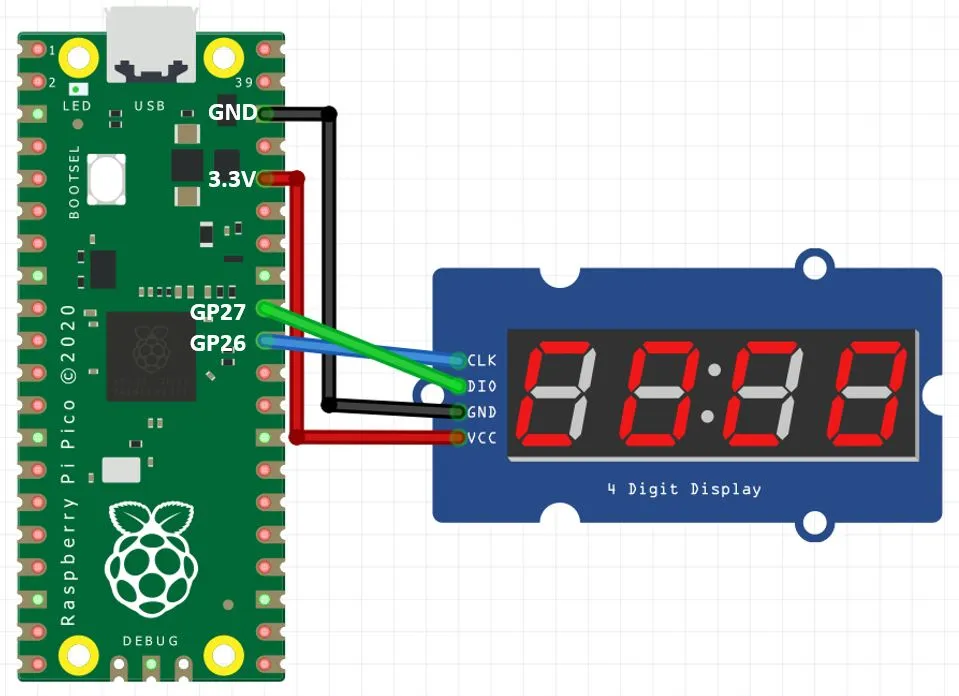
TM1637 Módulo de exibição de 4 dígitos e 7 segmentos com diagrama de conexão Raspberry Pi Pico

Instalando a Biblioteca TMP1637
Para programar nosso Raspberry Pi Pico com o módulo de exibição TM1637, precisaremos da biblioteca TM1637 do GitHub.
Copie esta biblioteca e salve-a em seu Raspberry Pi Pico com o nome tm1637.py. Abra um novo arquivo no Thonny. Copie a biblioteca abaixo ou pegue-a neste link. Salve-o no Raspberry Pi Pico com o nome tm1637.py na pasta lib.
tm1637.py
"""
MicroPython TM1637 quad 7-segment LED display driver
https://github.com/mcauser/micropython-tm1637
MIT License
Copyright (c) 2016 Mike Causer
Permission is hereby granted, free of charge, to any person obtaining a copy
of this software and associated documentation files (the "Software"), to deal
in the Software without restriction, including without limitation the rights
to use, copy, modify, merge, publish, distribute, sublicense, and/or sell
copies of the Software, and to permit persons to whom the Software is
furnished to do so, subject to the following conditions:
The above copyright notice and this permission notice shall be included in all
copies or substantial portions of the Software.
THE SOFTWARE IS PROVIDED "AS IS", WITHOUT WARRANTY OF ANY KIND, EXPRESS OR
IMPLIED, INCLUDING BUT NOT LIMITED TO THE WARRANTIES OF MERCHANTABILITY,
FITNESS FOR A PARTICULAR PURPOSE AND NONINFRINGEMENT. IN NO EVENT SHALL THE
AUTHORS OR COPYRIGHT HOLDERS BE LIABLE FOR ANY CLAIM, DAMAGES OR OTHER
LIABILITY, WHETHER IN AN ACTION OF CONTRACT, TORT OR OTHERWISE, ARISING FROM,
OUT OF OR IN CONNECTION WITH THE SOFTWARE OR THE USE OR OTHER DEALINGS IN THE
SOFTWARE.
"""
from micropython import const
from machine import Pin
from time import sleep_us, sleep_ms
TM1637_CMD1 = const(64) # 0x40 data command
TM1637_CMD2 = const(192) # 0xC0 address command
TM1637_CMD3 = const(128) # 0x80 display control command
TM1637_DSP_ON = const(8) # 0x08 display on
TM1637_DELAY = const(10) # 10us delay between clk/dio pulses
TM1637_MSB = const(128) # msb is the decimal point or the colon depending on your display
# 0-9, a-z, blank, dash, star
_SEGMENTS = bytearray(b'\x3F\x06\x5B\x4F\x66\x6D\x7D\x07\x7F\x6F\x77\x7C\x39\x5E\x79\x71\x3D\x76\x06\x1E\x76\x38\x55\x54\x3F\x73\x67\x50\x6D\x78\x3E\x1C\x2A\x76\x6E\x5B\x00\x40\x63')
class TM1637(object):
"""Library for quad 7-segment LED modules based on the TM1637 LED driver."""
def __init__(self, clk, dio, brightness=7):
self.clk = clk
self.dio = dio
if not 0 <= brightness <= 7:
raise ValueError("Brightness out of range")
self._brightness = brightness
self.clk.init(Pin.OUT, value=0)
self.dio.init(Pin.OUT, value=0)
sleep_us(TM1637_DELAY)
self._write_data_cmd()
self._write_dsp_ctrl()
def _start(self):
self.dio(0)
sleep_us(TM1637_DELAY)
self.clk(0)
sleep_us(TM1637_DELAY)
def _stop(self):
self.dio(0)
sleep_us(TM1637_DELAY)
self.clk(1)
sleep_us(TM1637_DELAY)
self.dio(1)
def _write_data_cmd(self):
# automatic address increment, normal mode
self._start()
self._write_byte(TM1637_CMD1)
self._stop()
def _write_dsp_ctrl(self):
# display on, set brightness
self._start()
self._write_byte(TM1637_CMD3 | TM1637_DSP_ON | self._brightness)
self._stop()
def _write_byte(self, b):
for i in range(8):
self.dio((b >> i) & 1)
sleep_us(TM1637_DELAY)
self.clk(1)
sleep_us(TM1637_DELAY)
self.clk(0)
sleep_us(TM1637_DELAY)
self.clk(0)
sleep_us(TM1637_DELAY)
self.clk(1)
sleep_us(TM1637_DELAY)
self.clk(0)
sleep_us(TM1637_DELAY)
def brightness(self, val=None):
"""Set the display brightness 0-7."""
# brightness 0 = 1/16th pulse width
# brightness 7 = 14/16th pulse width
if val is None:
return self._brightness
if not 0 <= val <= 7:
raise ValueError("Brightness out of range")
self._brightness = val
self._write_data_cmd()
self._write_dsp_ctrl()
def write(self, segments, pos=0):
"""Display up to 6 segments moving right from a given position.
The MSB in the 2nd segment controls the colon between the 2nd
and 3rd segments."""
if not 0 <= pos <= 5:
raise ValueError("Position out of range")
self._write_data_cmd()
self._start()
self._write_byte(TM1637_CMD2 | pos)
for seg in segments:
self._write_byte(seg)
self._stop()
self._write_dsp_ctrl()
def encode_digit(self, digit):
"""Convert a character 0-9, a-f to a segment."""
return _SEGMENTS[digit & 0x0f]
def encode_string(self, string):
"""Convert an up to 4 character length string containing 0-9, a-z,
space, dash, star to an array of segments, matching the length of the
source string."""
segments = bytearray(len(string))
for i in range(len(string)):
segments[i] = self.encode_char(string[i])
return segments
def encode_char(self, char):
"""Convert a character 0-9, a-z, space, dash or star to a segment."""
o = ord(char)
if o == 32:
return _SEGMENTS[36] # space
if o == 42:
return _SEGMENTS[38] # star/degrees
if o == 45:
return _SEGMENTS[37] # dash
if o >= 65 and o <= 90:
return _SEGMENTS[o-55] # uppercase A-Z
if o >= 97 and o <= 122:
return _SEGMENTS[o-87] # lowercase a-z
if o >= 48 and o <= 57:
return _SEGMENTS[o-48] # 0-9
raise ValueError("Character out of range: {:d} '{:s}'".format(o, chr(o)))
def hex(self, val):
"""Display a hex value 0x0000 through 0xffff, right aligned."""
string = '{:04x}'.format(val & 0xffff)
self.write(self.encode_string(string))
def number(self, num):
"""Display a numeric value -999 through 9999, right aligned."""
# limit to range -999 to 9999
num = max(-999, min(num, 9999))
string = '{0: >4d}'.format(num)
self.write(self.encode_string(string))
def numbers(self, num1, num2, colon=True):
"""Display two numeric values -9 through 99, with leading zeros
and separated by a colon."""
num1 = max(-9, min(num1, 99))
num2 = max(-9, min(num2, 99))
segments = self.encode_string('{0:0>2d}{1:0>2d}'.format(num1, num2))
if colon:
segments[1] |= 0x80 # colon on
self.write(segments)
def temperature(self, num):
if num < -9:
self.show('lo') # low
elif num > 99:
self.show('hi') # high
else:
string = '{0: >2d}'.format(num)
self.write(self.encode_string(string))
self.write([_SEGMENTS[38], _SEGMENTS[12]], 2) # degrees C
def show(self, string, colon=False):
segments = self.encode_string(string)
if len(segments) > 1 and colon:
segments[1] |= 128
self.write(segments[:4])
def scroll(self, string, delay=250):
segments = string if isinstance(string, list) else self.encode_string(string)
data = [0] * 8
data[4:0] = list(segments)
for i in range(len(segments) + 5):
self.write(data[0+i:4+i])
sleep_ms(delay)
class TM1637Decimal(TM1637):
"""Library for quad 7-segment LED modules based on the TM1637 LED driver.
This class is meant to be used with decimal display modules (modules
that have a decimal point after each 7-segment LED).
"""
def encode_string(self, string):
"""Convert a string to LED segments.
Convert an up to 4 character length string containing 0-9, a-z,
space, dash, star and '.' to an array of segments, matching the length of
the source string."""
segments = bytearray(len(string.replace('.','')))
j = 0
for i in range(len(string)):
if string[i] == '.' and j > 0:
segments[j-1] |= TM1637_MSB
continue
segments[j] = self.encode_char(string[i])
j += 1
return segmentsLink do criador da Lii (LinK)
Raspberry Pi Pico MicroPython: TM1637 Sketch
Agora, para nos familiarizarmos com o módulo de exibição TM1637, vamos executar o seguinte sketch. Copie o seguinte código para o arquivo main.py e carregue o arquivo main.py para Raspberry Pi Pico
import tm1637
from machine import Pin
from utime import sleep
display = tm1637.TM1637(clk=Pin(26), dio=Pin(27))
# Word
display.show("AbCd")
sleep(1)
#Clear all
display.show(" ")
sleep(1)
#Numbers
display.number(1234)
sleep(1)
#Time with colon
display.numbers(10,40)
sleep(1)
#Lower Brightness
display.brightness(0)
sleep(1)
#Scrolling text
display.scroll("SCrOLL", delay=500)
sleep(1)
#Temperature
display.temperature(37)
sleep(1)
#Clear all
display.show(" ")Este sketch usa diferentes funções fornecidas pela biblioteca TMP1637 que nos ajudarão a exibir texto estático, texto de rolagem, números, número com dois pontos, temperatura, além de ajustar o brilho da tela e limpá-la
Vamos ver como todas essas diferentes funcionalidades serão executadas.
Como o Código Funciona?
Como de costume, começaremos incluindo a biblioteca relevante necessária para o módulo de exibição de 4 dígitos e 7 segmentos TM1637.
import tm1637 from machine import Pin from utime import sleep
Em seguida, vamos criar uma instância ‘display’ do objeto tm1637.TM1637 e especificar os pinos GPIO conectados com CLK e DIO do módulo como parâmetros dentro dele.
display = tm1637.TM1637(clk=Pin(26), dio=Pin(27))
Para imprimir caracteres (no máximo quatro) no display, usaremos o objeto display no método show() e passaremos a palavra que queremos mostrar no display como uma string. Mostraremos o texto Abcd no display por 1 segundo.
display.show("AbCd")
sleep(1)Para limpar o display, passará uma string vazia de 4 caracteres dentro do método show(). Desta forma, toda a tela ficará em branco.
#Clear all
display.show(" ")
sleep(1)Para imprimir o tempo no display, usaremos o método numbers() no objeto display e passaremos os dois números como parâmetros dentro dele. Eles serão exibidos com um sinal de dois pontos representando HH:MM
display.numbers(10,40) sleep(1)
Para ajustar o brilho da tela, usaremos o método brilho() no objeto de exibição. O brilho da tela pode ter valores de ou 0-7, onde 0 é o brilho mais baixo e 7 é o brilho mais alto.
display.brightness(0) sleep(1)
Para exibir o texto de rolagem na tela, usaremos o método scroll() no objeto de exibição. Isso leva em dois parâmetros. O primeiro é o texto que queremos rolar e o segundo é o atraso (em milissegundos) que monitora a velocidade do texto de rolagem. O atraso padrão é definido como 250ms.
display.scroll("SCrOLL", delay=500)
sleep(1)Para exibir a temperatura na tela junto com o sinal de grau Celsius, usamos o método temperature(). Ele aceita um número positivo máximo de 2 dígitos ou um único número negativo como parâmetro.
display.temperature(37) sleep(1)



















